Atualizado em July 2025: Pare de receber mensagens de erro que tornam seu sistema mais lento, utilizando nossa ferramenta de otimização. Faça o download agora neste link aqui.
- Faça o download e instale a ferramenta de reparo aqui..
- Deixe o software escanear seu computador.
- A ferramenta irá então reparar seu computador.
Alguns
Windows 10
os usuários têm relatado que seus ícones do desktop ou do explorador carregam lentamente quando iniciam o PC. Se você está enfrentando tal problema ou se você acha que seus ícones parecem estranhos ou corrompidos, você pode querer
aumentar o tamanho do cache de ícone
e ver se te ajuda.
Você pode querer primeiro reconstruir o cache de ícone manualmente ou usando nosso Freeware Thumbnail e Icon Cache Rebuilder de 1 clique para Windows 10, e ver se ele resolve seu problema. Usuários de Windows 8 e Windows 7 podem querer este post sobre como purgar e reconstruir o cache de ícone na janela 7/8. Se isso não ajudar, prossiga – já que aumentar o tamanho do cache de ícones é conhecido por ajudar.
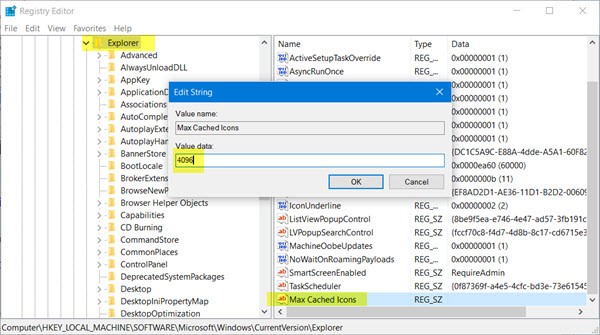
Tabela de Conteúdos
Aumentar o tamanho do cache de ícone
Atualizado: julho 2025.
Recomendamos que você tente usar esta nova ferramenta. Ele corrige uma ampla gama de erros do computador, bem como proteger contra coisas como perda de arquivos, malware, falhas de hardware e otimiza o seu PC para o máximo desempenho. Ele corrigiu o nosso PC mais rápido do que fazer isso manualmente:
- Etapa 1: download da ferramenta do reparo & do optimizer do PC (Windows 10, 8, 7, XP, Vista - certificado ouro de Microsoft).
- Etapa 2: Clique em Iniciar Scan para encontrar problemas no registro do Windows que possam estar causando problemas no PC.
- Clique em Reparar tudo para corrigir todos os problemas
Para começar, primeiro crie um ponto de restauração do sistema. Se algo der errado, você será capaz de restaurar seu computador de volta a este ponto.
Tendo feito isso, abra
Menu WinX
e selecione
Run
. Tipo
regedit
e pressione Enter para abrir o Editor de Registro.
Agora navegue até a seguinte chave de registro:
HKEY_LOCAL_MACHINESOFTWAREMicrosoftWindowsCurrentVersionExplorer
Agora clique com o botão direito e crie um novo
REG_SZ (String Value)
e nomeá-lo
Max Cached Icons(Alaska)
…Arkansas.
Dê-lhe um valor de
4096
(4MB) ou 8192 que é 8MB.
Salve e saia do Editor de Registro e reinicie seu computador.
Vê se isto te dá resultados positivos.
Se os resultados não corresponderem às suas expectativas, você pode excluir o REG_SZ (String Value) criado ou alterar seu valor para 500, que é o valor padrão. Você também pode restaurar seu computador para o ponto de restauração criado, se desejar.
RECOMENDADO: Clique aqui para solucionar erros do Windows e otimizar o desempenho do sistema
Bruno é um entusiasta de Windows desde o dia em que teve seu primeiro PC com Windows 98SE. Ele é um Windows Insider ativo desde o Dia 1 e agora é um Windows Insider MVP. Ele tem testado serviços de pré-lançamento em seu Windows 10 PC, Lumia e dispositivos Android.
